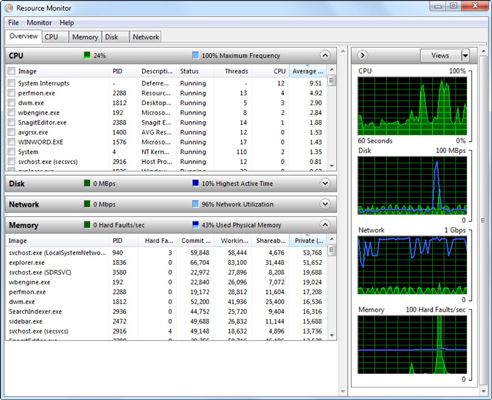Comment utiliser le moniteur de ressources dans Windows 7
Si vous rencontrez des problèmes avec un programme reprenant votre ordinateur, ralentir les choses, ou même bloquer les choses, vous pouvez utiliser la fiabilité des données disponibles dans le Moniteur de ressources Windows 7 pour voir ce qui se passe à l'intérieur de l'ordinateur. Le Moniteur de ressources sait tout, voit tout, et raconte tout (avec des graphiques et des statistiques à gogo).
Sélectionnez Démarrer-Tous les programmes-Accessoires-Outils système-Monitor Resource.
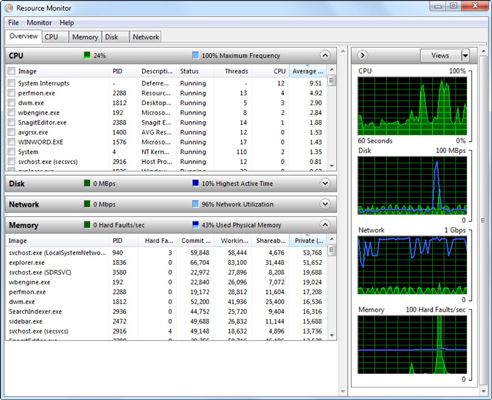
Le moniteur de ressources Windows 7 apparaît, dans son état Aperçu.
Pour y arriver rapidement, cliquez sur Démarrer, tapez resmon, et appuyez sur Entrée.
Pour voir quels sont les programmes monopolisant le CPU, cliquez sur le titre de la colonne moyenne de CPU.
Cette colonne présente une 60-deuxième moyenne mobile de l'utilisation du processeur. Les porcs flottent à la surface.
Si un programme a cessé de répondre, à droite; cliquez ici et choisissez Analyser processus. Vous pouvez être en mesure de glaner quelques informations utile qui vous aide à assommer le programme envers la tête.
Cliquez sur l'onglet Mémoire de voir comment la mémoire de votre ordinateur est utilisé.
Le graphique à barres au bas de la figure peut vous surprendre. Par exemple, si vous avez 4 Go installé sur un système Windows 32 bits 7, un gros morceau de la mémoire ne sont pas accessibles.
En général, si Windows signale de nombreux défauts de page (le graphique marqué dur Défauts / s), vous pourriez être en mesure d'augmenter de manière significative les performances de votre ordinateur en augmentant la quantité de mémoire disponible.
Lorsque vous avez terminé, cliquez sur Fermer le bouton X pour fermer le Moniteur de ressources.
A propos Auteur
 Réglez la profondeur de couleur de votre moniteur PC
Réglez la profondeur de couleur de votre moniteur PC La richesse de l'image sur un écran d'ordinateur est plus déterminé par le nombre de couleurs disponibles que par le nombre de pixels (la résolution). Des résolutions plus faibles avec plus de couleurs de meilleure qualité que des résolutions…
 Configuration requise pour exécuter Windows 7
Configuration requise pour exécuter Windows 7 Windows 7 est un logiciel puissant et il nécessite une puissance égale à partir du PC, il fonctionne sur. Si l'ordinateur ne répond pas aux exigences pour Windows 7, il ne sera pas exécuter le logiciel très bien. Voir comment le matériel…
 Huit conseils rapides pour débuter avec Windows 8
Huit conseils rapides pour débuter avec Windows 8 Que vous venez d'acheter un nouvel ordinateur équipé de Windows 8, ou si vous avez décidé de mettre à jour votre logiciel système, les conseils suivants vous aideront à rendre votre transition vers l'environnement utilisateur Windows 8 aller…
 Comment faire face à un programme congelé dans Windows 10
Comment faire face à un programme congelé dans Windows 10 Finalement, l'un de vos programmes dans Windows 10 aura geler solide, vous laissant dans le froid sans aucun moyen pour atteindre sa commande Fermer normal. Si vous vous trouvez face à ce terrain glacé, ces quatre étapes vont sortir le programme…
 Comment ajouter le gadget CPU mètres à la barre latérale de Windows Vista
Comment ajouter le gadget CPU mètres à la barre latérale de Windows Vista Vous pouvez garder une trace de combien de mémoire et de CPU utilisé par votre ordinateur en ajoutant le gadget CPU Meter à votre barre latérale de Windows Vista. Le CPU est simplement un rappel qui vous permet de surveiller les performances de…
 Comment vérifier la mémoire virtuelle sur votre PC Windows
Comment vérifier la mémoire virtuelle sur votre PC Windows Mémoire virtuelle est le stockage sur disque qui est utilisé pour compléter la mémoire réelle (RAM) dans votre PC. Lorsque les ressources de mémoire obtiennent bas, des morceaux de mémoire sont rapidement écrites sur le disque. La mémoire…
 Comment obtenir des informations sur les ressources système sur un PC de fenêtres
Comment obtenir des informations sur les ressources système sur un PC de fenêtres Comprendre vos ressources système est une partie nécessaire de dépannage. Les ressources comprennent la mémoire, stockage de masse, l'accès au réseau, la puissance du processeur, et ainsi de suite. Quand votre programme a besoin d'une…
 Comment faire pour augmenter le volume de pagination dans Windows Vista
Comment faire pour augmenter le volume de pagination dans Windows Vista Vous pouvez augmenter la vitesse et l'efficacité de votre ordinateur en augmentant le volume d'échange dans Windows Vista. Votre ordinateur est livré avec une certaine quantité de mémoire vive, qu'il utilise pour garder les choses fonctionne…
 Comment surveiller les ressources système sur un PC Windows
Comment surveiller les ressources système sur un PC Windows Suivi de vos ressources système est une partie nécessaire de dépannage. Les ressources comprennent la mémoire, stockage de masse, l'accès au réseau, la puissance du processeur, et ainsi de suite. Quand votre programme a besoin d'une ressource…
 Comment mettre en place un nouveau moniteur pour Windows Vista
Comment mettre en place un nouveau moniteur pour Windows Vista Mise en place d'un nouveau moniteur pour Windows Vista est facile. En fait, l'évolution des moniteurs sur votre système Windows Vista est simple aussi longtemps que vous vous assurez que vous travaillez avec les pilotes les plus récents.Placez le…
 Comment utiliser le moniteur de ressources Windows vista
Comment utiliser le moniteur de ressources Windows vista Surveillance utilisation du processeur de Vista peut vous donner un aperçu de pourquoi votre ordinateur se comporte comme il le fait, mais seulement si vous comprenez ce que vous voyez. Heureusement, vous pouvez utiliser le Moniteur de ressources…
 Comment contrôler l'affichage de votre ordinateur portable
Comment contrôler l'affichage de votre ordinateur portable Vous pouvez contrôler la façon dont l'apparence de Windows ainsi que la façon dont le moniteur de votre ordinateur portable est configuré. Pour ce faire, vous devez visiter l'icône de personnalisation dans le Panneau de configuration de Windows…
 Pour les aînés: démarrer un programme de Windows sur un ordinateur portable
Pour les aînés: démarrer un programme de Windows sur un ordinateur portable Avant que vous pouvez utiliser un programme Windows sur votre ordinateur portable, vous devez démarrer (lancer le programme). Windows fournit plusieurs façons de commencer programmes- choisir la méthode que vous préférez. Agrandir1Pour…
 Pour les aînés: ajouter le gadget de moniteur de CPU sur le bureau windows
Pour les aînés: ajouter le gadget de moniteur de CPU sur le bureau windows Avec le gadget CPU Meter sur votre bureau Windows, vous pouvez suivre les performances de votre ordinateur portable. Si votre ordinateur portable agit atone, le gadget CPU Meter peut vous dire si le CPU travaille dur et si la mémoire (RAM) est…